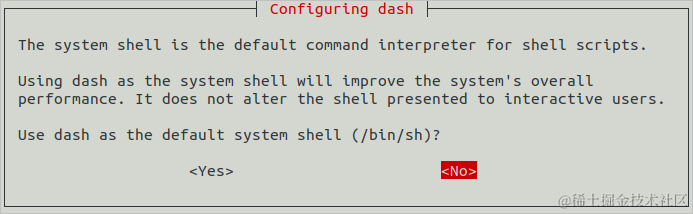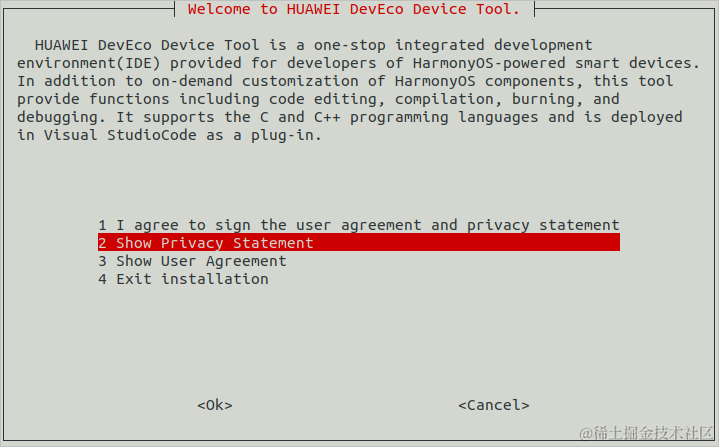鸿蒙OpenHarmony【搭建Ubuntu环境】
电子说
描述
搭建Ubuntu环境
在嵌入式开发中,很多开发者习惯于使用Windows进行代码的编辑,比如使用Windows的Visual Studio Code进行OpenHarmony代码的开发。但当前阶段,大部分的开发板源码还不支持在Windows环境下进行编译,如Hi3861、Hi3516系列开发板。因此,建议使用Ubuntu的编译环境对源码进行编译。
在以上的设备开发场景中,可以搭建一套Windows+Ubuntu混合开发的环境,其中使用Windows平台的DevEco Device Tool可视化界面进行相关操作,通过远程连接的方式对接Ubuntu下的DevEco Device Tool(可以不安装Visual Studio Code),然后对Ubuntu下的源码进行开发、编译、烧录等操作。
本章节介绍开发所需Ubuntu环境的搭建方法。
说明: 如果没有Ubuntu系统,可在Windows系统中通过虚拟机方式搭建Ubuntu系统,具体请参考[Ubuntu系统安装指导]。Ubuntu系统安装完成后,请根据指导完成[Ubuntu基础环境配置],然后再根据本章节进行DevEco Device Tool工具的安装。
系统要求
- Ubuntu系统要求:Ubuntu18.04~21.10版本。推荐使用20.04版本,内存16GB及以上,硬盘100GB及以上。
- Ubuntu系统的用户名不能包含中文字符。
- 建议Ubuntu和Windows系统上安装的DevEco Device Tool为最新版本,且版本号需相同。
 说明: 下面以3.1 Release版本的IDE进行说明,不同版本的IDE在支持的特性和操作上略有差别,具体情况可参考[该工具的使用指南]
说明: 下面以3.1 Release版本的IDE进行说明,不同版本的IDE在支持的特性和操作上略有差别,具体情况可参考[该工具的使用指南]
操作步骤
HarmonyOS与OpenHarmony鸿蒙文档籽料:mau123789是v直接拿

- 将Ubuntu Shell环境修改为bash。
执行如下命令,确认输出结果为bash。如果输出结果不是bash,请根据子步骤2,将Ubuntu shell修改为bash。
ls -l /bin/sh
打开终端工具,执行如下命令,输入密码,然后选择 No ,将Ubuntu shell由dash修改为bash。
sudo dpkg-reconfigure dash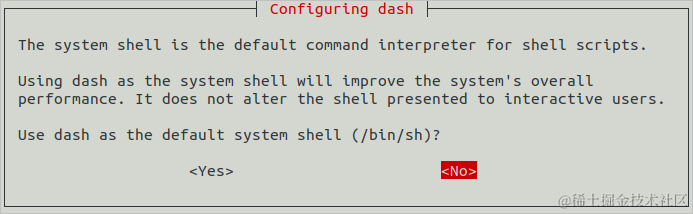
- 下载[DevEco Device Tool]最新Linux版本软件包。
- 解压DevEco Device Tool软件包并对解压后的文件夹进行赋权。
- 进入DevEco Device Tool软件包目录,执行如下命令解压软件包,其中devicetool-linux-tool-{Version}.zip为软件包名称,请根据实际进行修改。
unzip devicetool-linux-tool-{Version}.zip - 进入解压后的文件夹,执行如下命令,赋予安装文件可执行权限,其中devicetool-linux-tool-{Version}.sh请根据实际进行修改。
chmod u+x devicetool-linux-tool-{Version}.sh
- 进入DevEco Device Tool软件包目录,执行如下命令解压软件包,其中devicetool-linux-tool-{Version}.zip为软件包名称,请根据实际进行修改。
- 执行如下命令,安装DevEco Device Tool,其中devicetool-linux-tool-{Version}.sh请根据实际进行修改。
sudo ./devicetool-linux-tool-{Version}.sh - 在用户协议和隐私声明签署界面,请详细阅读用户协议和隐私声明,需签署同意用户协议和隐私声明才能进行下一步的安装,可通过键盘的上下按键进行选择。
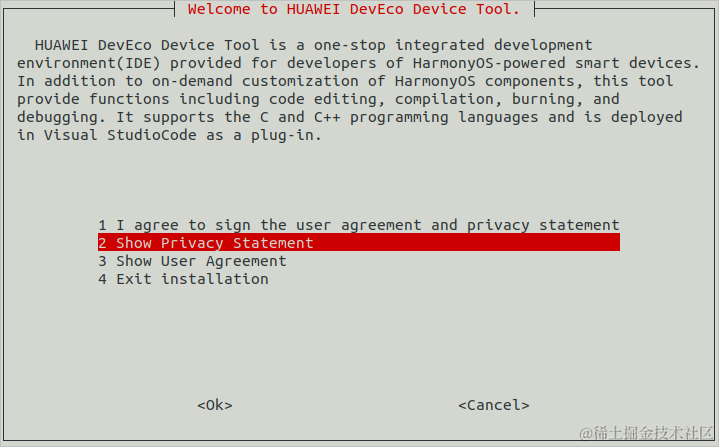
安装完成后,当界面输出“DevEco Device Tool successfully installed.”时,表示DevEco Device Tool安装成功。
审核编辑 黄宇
- 相关推荐
- 热点推荐
- Ubuntu
- 鸿蒙
- HarmonyOS
- OpenHarmony
-
瑞芯微RK3566鸿蒙开发板Ubuntu虚拟机环境搭建教程,触觉智能Purple Pi OH主板2024-09-05 335
-
鸿蒙OpenHarmony【搭建Windows环境】2024-04-19 1342
-
Windows搭建OpenHarmony编译环境2023-08-09 2807
-
OpenHarmony入门攻略:环境搭建2023-05-15 3734
-
【鸿蒙IPC开发板开发板体验】 开发环境搭建2022-09-26 4078
-
OpenHarmony系统基础环境搭建2022-08-05 3027
-
OpenHarmony开发环境搭建方法2022-03-02 3256
-
【鸿蒙开发】一种简单的OpenHarmony开发环境搭建2022-02-28 1902
-
一种简单的OpenHarmony开发环境搭建2022-02-21 7105
-
OpenHarmony开发环境搭建2021-12-24 3903
-
如何搭建鸿蒙开发环境2021-02-24 4697
-
【HarmonyOS】鸿蒙系统介绍 和 编译环境搭建2020-10-20 2947
-
【HiSpark系列】第1~2章 鸿蒙系统介绍 和 编译环境搭建 持续更新2020-10-12 1614
全部0条评论

快来发表一下你的评论吧 !

 说明: 如果没有Ubuntu系统,可在Windows系统中通过虚拟机方式搭建Ubuntu系统,具体请参考[Ubuntu系统安装指导]。Ubuntu系统安装完成后,请根据指导完成[Ubuntu基础环境配置],然后再根据本章节进行DevEco Device Tool工具的安装。
说明: 如果没有Ubuntu系统,可在Windows系统中通过虚拟机方式搭建Ubuntu系统,具体请参考[Ubuntu系统安装指导]。Ubuntu系统安装完成后,请根据指导完成[Ubuntu基础环境配置],然后再根据本章节进行DevEco Device Tool工具的安装。